Stručné :Tento rychlý tutoriál ukazuje řešení pro gvfsd-smb-browser, který využívá 100 % CPU v Ubuntu 16.04 a tím způsobí přehřátí.
Pár měsíců po instalaci Ubuntu 16.04 jsem si všiml, že se najednou můj notebook extrémně přehříval. Slyším to řev, přestože mám ultrabook vyšší třídy.
Jak jsem zmínil v osvědčených postupech, jak zabránit přehřátí v linuxových laptopech, pokud se váš systém náhle přehřívá, vždy zkontrolujte běžící procesy. Můžete to udělat pouhým spuštěním příkazu top v terminálu.
Když jsem použil top v terminálu, abych viděl, co se děje s mým systémem, všiml jsem si podivného procesu ‚gvfsd-smb-+‘, který spotřebovává téměř celý CPU. To byl důvod, proč se můj notebook zhroutil a přehříval se. Proces je ve skutečnosti gvfsd-smb-browse, navíc +, protože celý název se nevešel do terminálu.
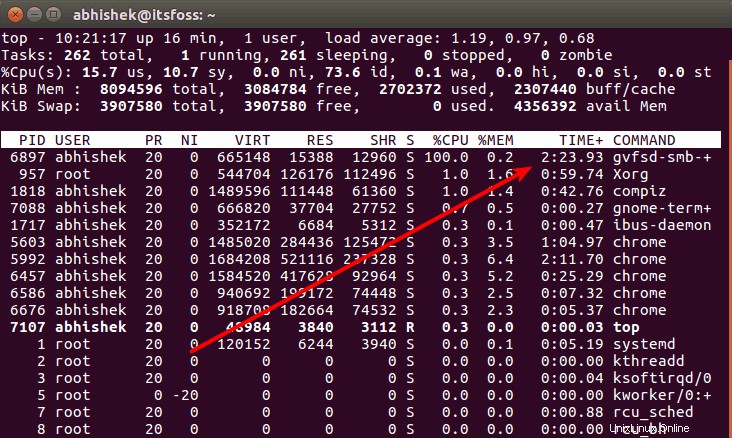
Hledání a zabíjení procesů v Linuxu je hračka, takže jsem ten ošklivý proces zabil a vše bylo v pořádku. Nebo jsem si to alespoň myslel.
Ale tato ošklivá věc pokračovala pokaždé, když jsem se přihlásil do systému. Pokud bych se pokusil otevřít obrázek nebo přehrát soubor a někdy jen pomocí správce souborů Nautilus, začal by gvfsd-smb-+ zabírat celý procesor.
Pokud se vaše Ubuntu také přehřívá, zkontrolujte, zda problém nezpůsobuje gvfsd-smb-browse. Pokud ano, dovolte mi ukázat vám řešení, jak se tohoto problému zbavit.
Oprava gvfsd-smb-browse zabírající 100 % CPU v Ubuntu
Tento gvfsd-smb-browse je ve skutečnosti Samba, nástroj, který se používá ke sdílení souborů v místní síti v Linuxu. Zjistil jsem, že pro tento problém již byla otevřena chyba. Zatímco čekáme na opravu této chyby, podívejme se na řešení, jak se tohoto problému zbavit.
Metoda 1:Změna konfiguračního souboru Samba
Krok 1:
Vytvořte si zálohu /etc/samba/smb.conf soubor. Použijte níže uvedený příkaz:
sudo mv /etc/samba/smb.conf /etc/samba/smb.conf.backupKrok 2:
Upravte soubor smb.conf pomocí libovolného textového editoru pro Linux, který preferujete, a přidejte následující řádek pod prohlášení „[global]“:
název vyřešit pořadí =vyhrává lmhosts bcast
Pokud si nejste jisti, jak to udělat, použijte příkaz níže v Ubuntu:
sudo gedit /etc/samba/smb.conf &Váš soubor by měl vypadat takto:
[global]
name resolve order = wins lmhosts bcastKrok 3:
Uložte soubor a restartujte. To by vám mělo problém vyřešit.
Toto řešení navrhl Jeremy Mikola v komentářích.
Metoda 2:Změna oprávnění k nečestnému procesu Samba (pokud pro vás metoda 1 nefunguje)
Co se zde chystáme udělat, je zrušit povolení k tomuto procesu. Díky tomu se proces nespustí sám o sobě, protože by vyžadoval přístup sudo.
Upozornění :Pokud sdílíte na místnísíť nebo automatické připojování dalších oddílů, tento trik nepoužívejte, jinak budete mít problémy.
Otevřete terminál a použijte následující příkaz:
sudo chmod 744 /usr/lib/gvfs/gvfsd-smb-browseNyní, když restartujete svůj systém a přejdete do Nautilus a otevřete soubory, gvfsd-smb-browse se již nespustí sám. To řeší náš problém, ne?
Sambu můžete smazat úplně, ale to vám vůbec nedoporučím. Doufám, že vám tento malý trik pomůže zbavit se vysoké spotřeby CPU pomocí gvfsd-smb-browse a poskytne vám chladnější prostředí Linuxu.
Máte-li dotazy nebo návrhy, neváhejte je napsat do sekce níže.